首页 > 谷歌浏览器下载速度慢优化网络设置
谷歌浏览器下载速度慢优化网络设置
来源:Google Chrome官网时间:2025-06-12
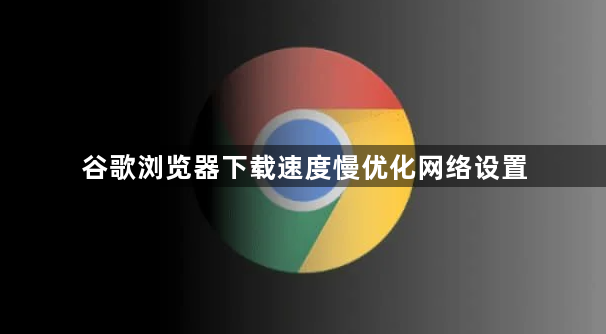
1. 检查网络连接:确保设备连接到稳定、高速的网络,可尝试重启路由器或切换到其他网络环境,如从Wi-Fi切换到有线网络,以提升下载速度。
2. 更换DNS服务器:尝试使用公共DNS服务,如Google的8.8.8.8和8.8.4.4,或Cloudflare的1.1.1.1,有时能显著提高下载速度。
3. 启用并行下载:访问chrome://flags/并搜索“Parallel downloading”,启用此功能,谷歌浏览器支持多线程下载,可加快下载速度。
4. 清理浏览器缓存和历史记录:在谷歌浏览器中,点击右上角的三个点,选择“更多工具”,然后点击“清除浏览数据”,选择清除缓存和Cookie的时间范围,点击“清除数据”按钮,定期清除可保持浏览器的良好运行状态。
5. 关闭不必要的扩展程序:点击浏览器右上角的三个点,选择“更多工具”,点击“扩展程序”,在扩展程序页面中,禁用一些不常用的扩展程序,尤其是那些可能会占用网络资源或影响浏览器性能的扩展。
6. 避开网络高峰时段:在网络高峰时段,下载速度可能会变慢,尽量避开这些时段进行下载,或者使用网络管理工具来优化带宽分配。
讲解Chrome浏览器多账户登录及切换的详细操作步骤,方便用户灵活管理多个账号,实现数据同步和个性化使用。
2025-07-25
Chrome浏览器插件权限申请流程通过 manifest 声明、运行时询问和用户确认机制,增强 Google Chrome插件权限透明度。
2025-07-07
下载谷歌浏览器后无法正常启动,可能因安装异常、配置冲突或系统限制,建议重装浏览器,清理缓存及配置文件排查问题。
2025-07-20
Chrome浏览器快捷键设置及高效使用攻略,帮助用户掌握实用快捷键,提升浏览和操作效率。
2025-07-08
介绍谷歌浏览器中网络性能监控工具的功能和使用方法,帮助用户实时监控网页加载速度和网络状态。有效诊断网络问题,保障上网过程的稳定顺畅。
2025-06-04
谷歌浏览器广告屏蔽功能更新操作实测显示,页面加载速度提升,广告干扰减少。分析报告为用户提供可执行方案。
2025-09-13

